Jei vienas ar keli pranešimo gavėjai negauna jūsų išsiųsto pranešimo, galite naudoti komandą Siųsti šį pranešimą iš naujo . Komandą Siųsti iš naujo taip pat galima naudoti norint greitai išsiųsti laišką naujiems gavėjams.
Pakartotinis siuntimas ir persiuntimas
Siuntimo iš naujo komanda rodo pradinį išsiųstą pranešimą – nėra pridėtos informacijos, kitaip nei persiunčiamame laiške, kuriame rodoma ankstesnio laiško pagrindinio pranešimo antraštės informacija (siuntėjas, data ir gavėjai).
-
aplankų sritis pasirinkite Išsiųsta.
-
Dukart spustelėkite pranešimą, kurį norite persiųsti.
-
Skirtuko Pranešimas grupėje Perkelti spustelėkite Veiksmai, tada spustelėkite Siųsti šį pranešimą iš naujo.
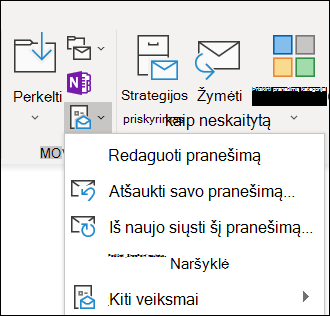
Patarimai: Kai rodomas naujas pranešimas, galite:
-
Pašalinkite gavėjus, kuriems nereikia gauti pranešimo dar kartą. Pasirinkite vardą (-us) > Naikinti.
-
Įtraukite naujų gavėjų, įtraukite arba pašalinkite priedus ir pakeiskite laiško turinį.
-
-
Pasirinkite Siųsti.
Pastaba: Norėdami pakartotinai siųsti kelis laiškus, kartokite šias instrukcijas su kiekvienu laišku. Negalima pakartotinai siųsti kelių laiškų vienu metu.
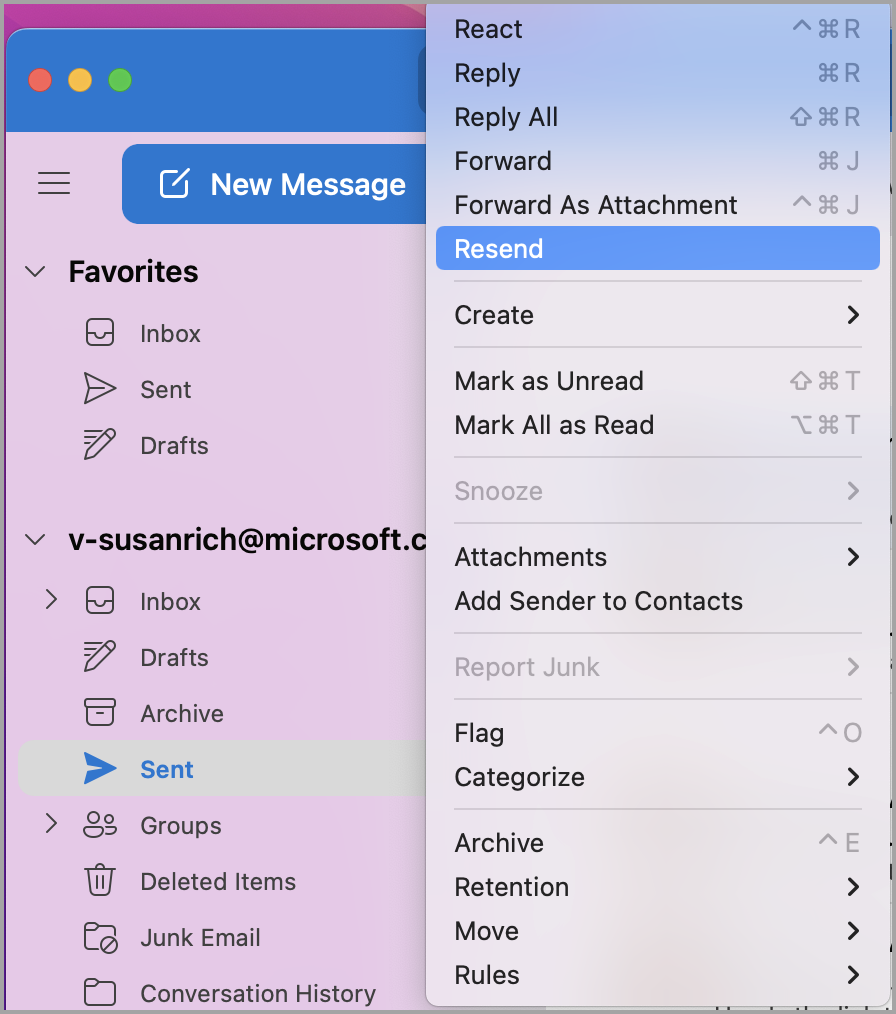
-
Kairiojoje šoninėje juostoje pasirinkite Išsiųsta.
-
Pasirinkite el. laišką, kurį norite persiųsti.
-
Pasirinkite Pranešimą > siųsti pakartotinai.
Patarimai: Kai rodomas naujas pranešimas, galite:
-
Pašalinkite gavėjus, kuriems nereikia gauti pranešimo dar kartą. Pasirinkite vardą (-us), > Naikinti.
-
Įtraukite naujų gavėjų, įtraukite arba pašalinkite priedus ir pakeiskite laiško turinį.
-
-
Pasirinkite Siųsti.
Pastaba: Norėdami pakartotinai siųsti kelis laiškus, kartokite šias instrukcijas su kiekvienu laišku. Negalima pakartotinai siųsti kelių laiškų vienu metu.
Pastaba: Kitas būdas iš naujo nusiųsti el. laišką pasirinkus išsiųstą el. laišką – dešiniuoju pelės mygtuku spustelėti el. laišką ir pasirinkti Siųsti iš naujo. Atlikite keitimus ir pasirinkite Siųsti.











